Содержание статьи:
На сегодняшний день любой ПК имеет в своём активе десятки уникальных функций, позволяющих совершенствовать те или иные действия. Любая техника, будь то планшет или ноутбук, в действительности могут разнообразить выбор нужных человеку параметров. Например, мы уже не удивляемся управлению персональных действий на компьютере или смартфоне, с помощью голоса, а ведь ещё лет десять назад это казалось некой утопией. Игры, приложения, просмотр видео и прочее, всё это уже обыденность. Мы, люди, привыкли к таким вещам в своём компьютере или сродни ему техники.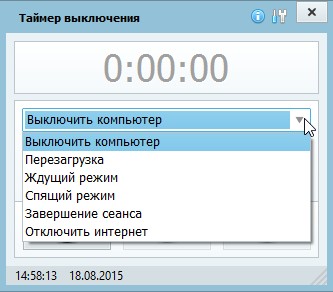
Включение и выключение устройства ПК является, пожалуй, главной его функцией. Компьютеру тоже необходимо, что называется, отдыхать, иначе рано или поздно это непременно скажется на его работе. Обычно человек включает ноутбук или тот же компьютер с помощью нажатия всего лишь одной кнопки и собственно процесс работы в этот момент полностью запущен. А вот что касается выключения, то здесь непременно следует обратить внимание на количество столь разнообразных функций, позволяющих безотлагательно выключить компьютер тем или иным способом. Например, если вы хотите, чтобы ваш ноутбук был отключён, можно ограничиться всего лишь одним действием – просто закрыть крышку. Но обычно большинство людей пользуются весьма стандартной процедурой – наводят стрелку от компьютерной мыши в меню «Пуск», где имеется строка – Завершение работы. Это самый простой и верный способ при отключении компьютера, но при этом надо понимать, что в таком случае выключится непросто монитор, но и полностью вся операционная система. Поэтому, если вы всё же выключите компьютер именно таким вот способом и перед этим забудете сохранить какие-либо важные настройки или файлы, то пеняйте на себя. Данная строка, а именно – Завершение работы, скрывает в себе ещё ряд весьма важных функций, позволяющих компьютеру одновременно быть выключенным и в тот же самый момент оставаться работающим. Эта функция называется – Спящий режим. Она хороша в том случае, когда компьютер нужно выключить лишь на неопределённо короткий срок, при этом все настройки сохранятся.
Другой, ещё более совершенной функцией по этому показателю является – Гибернация. Её свойства аналогичны спящему режиму, но с разницей в одном направлении – компьютер при этом практически не потребляют электроэнергию, то есть не ожидает прямого запуска системы, а действительно выключен.
Конечно, данное подобие столь важных функций, позволяют компьютеру непросто выключаться, но и в целом экономить обывателю на электричестве. Однако иногда могут возникать ситуации, когда в том или ином направлении, человек не может или не хочет отключать свой стационарный ПК. Некоторые прибегают к весьма изощрённому способу – устанавливают таймер выключения компьютера. Это очень удобная функция, рассчитанная для того, чтобы в нужный момент и нужный час, отключить компьютер без какого-либо участия со стороны человека. Ничего сложного в том, чтобы применить эту функцию – нет, есть лишь отдельные способы по её эксплуатации, в чём наглядно можно убедиться со стороны. Итак, выключить компьютер с помощью таймера можно посредством операционной системы, так и с помощью специальных программ. Ну, со вторыми более чем понятно, их в интернете десятки, а то и сотни, а вот что касается командной строки из самой операционной системы, то здесь, пожалуй, лучше поподробнее разобрать каждый отдельно взятый пункт.
Установка таймера выключения компьютера из командной строки
Вам следует зайти в меню «Пуск» (закреплен в нижней панели задач слева), навести стрелкой мышки на вкладку – Все программы, после чего появится список действующих программ. Оттуда нужно будет выбрать папку – Стандартные и затем нажать – Выполнить. На рабочем столе вашего компьютера появится маленькое окошко (его можно вызвать также комбинацией клавиш «R + Win»), где будет мигать действующий курсор, на фоне слова – Открыть. В эту адресную строку вам нужно будет вписать слово, запомните! – shutdown — s — f — t (это означает выключение). Обратите внимание на то, что букву f, можно и пропустить, она служит лишь для перестраховочного действия в случае каких-либо сбоев компьютера и автоматически позволяет отключить ПК. Когда вы впишите это слово, будет задана команда на автоматическое отключение компьютера, при этом вам останется всего лишь дополнить секунды к его применению. Да, да, именно секунды, таким образом, устроено выключение по таймеру и вам самим придётся высчитывать и переводить всё в минуты. Например, как мы знаем, в 1 минуте – 60 секунд. Таким образом, если вы хотите отключить компьютер ровно через 1 час, вам нужно будет вписать после буквы t 3600 (1 час – 3600 секунд) и нажать – OK, тогда-то компьютер и выключится автоматически. Перед этим система выдаст вам сообщение о том, что Работа Windows будет завершена через 1 час.
В случае если по каким-либо причинам, вы желаете, вообще, отменить подобную команду, нужно снова вписать в адресной строке слово – shutdown, но на этот раз, добавив к нему всего лишь одну букву – а, и выглядеть всё это должно таким вот образом – shutdown – а. Система ПК незамедлительно расценит подобного рода обстоятельство, как отказ от автоматического выключения компьютера и выдаст соответствующее упоминание в нижней строчке панели задач – Выход из системы отменен. Для более упрощённой схемы выключения компьютера, на его рабочем столе можно создать ярлык, который так и будет называться – Таймер выключения. Нужно всего лишь указать подобные параметры в расположении объекта.
Автоматическое выключение компьютера через планировщик заданий
Действия вызова этой программы те же, что и с командной строкой, но разве что можно вызвать и напрямую, через поиск – Планировщик заданий. Если вы снова открыли окошко – Выполнить, то в адресной строке пишете уже не shutdown, а taskschd. msc и затем нажимаете OK. Когда на рабочем столе появится программа Планировщик заданий, нам нужно будет сделать следующее: справа в разделе Действия, необходимо нажать на меню – Создать простую задачу. Когда мы её откроем, то окажемся в разделе, который называется – Мастер создания простой задачи, где нужно будет указать имя и описание, после чего снова нажать на пункт – Далее.
Затем нужно будет применить действие – Триггер (в какой период производится запуск задачи) и опять же таки перейти на вкладку – Далее. В последующем действии мы указываем конкретную дату или же время необходимое для запуска, после чего переходим в пункт меню – Действие, для непосредственного запуска программы и снова нажимаем – Далее. В последнем пункте программы, а именно – Запуск программы появится строка «Программа или сценарий» куда нужно будет вписать, столь уже известное слово shutdown, а в другую строку, расположенную чуть ниже, которая называется «Добавить аргументы (необязательно)», нужно будет вписать символ –s. После этого останется только нажать очередное – Далее, и всё, программа полностью настроена на автоматическое выключение компьютера. Отменить своё задание можно легко и просто с помощью нажатия пункта – Удалить.
Видео пособие
Заключение
Все эти перечисленные способы уже встроены в систему компьютера, однако, можно скачать и дополнительные приложения, сопутствующие автоматическому выключению ПК при установке его на таймер. Это различные утилиты, например, SM Timer, которая считается очень удобной и простой в исполнении, Power Manager, Switch Off и ряд других.
Особняком стоит программа PowerOff, зарекомендовавшая себя с лучшей стороны и в которой собраны все самые важные настройки по автотаймеру и не только. Другими важными программами являются: Таймер выключения, Выключатель, StopPC Final и другие. Что ещё хочется отметить, так это то, что таймер выключения в компьютере служит хорошей основой для любых завершающих действий. Эта функция удобна во всех проявлениях. Практично, безотлагательно и своевременно.



























